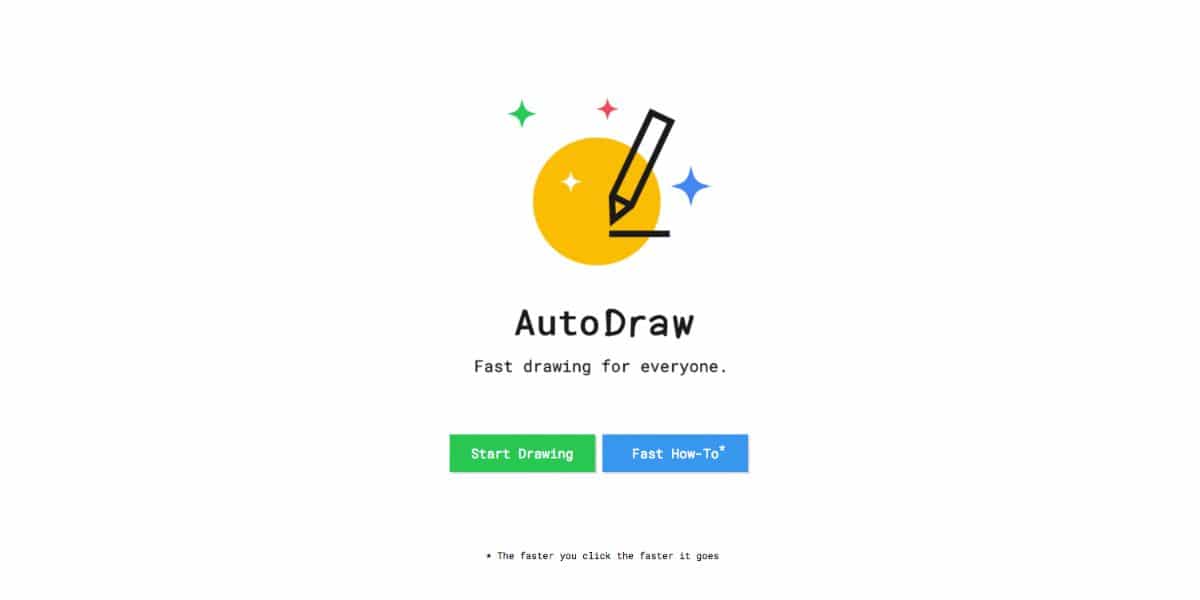
Cunoașteți programul Tragere automată? Este un instrument similar cu Paint-ul pe care probabil l-ați cunoscut, de la Microsoft, dar cu un plus în plus: inteligența artificială. Acest program este unul dintre cele mai cunoscute de designeri. Dar trebuie să știi cum să o folosești bine.
Din acest motiv, vrem să vă vorbim despre AutoDraw mai jos. Vei ști ce este, ce poți face cu programul, avantajele și dezavantajele pe care le are și câteva detalii pe care nu ar trebui să le ratezi în niciun fel. Mergem pentru asta?
Ce este Autodraw
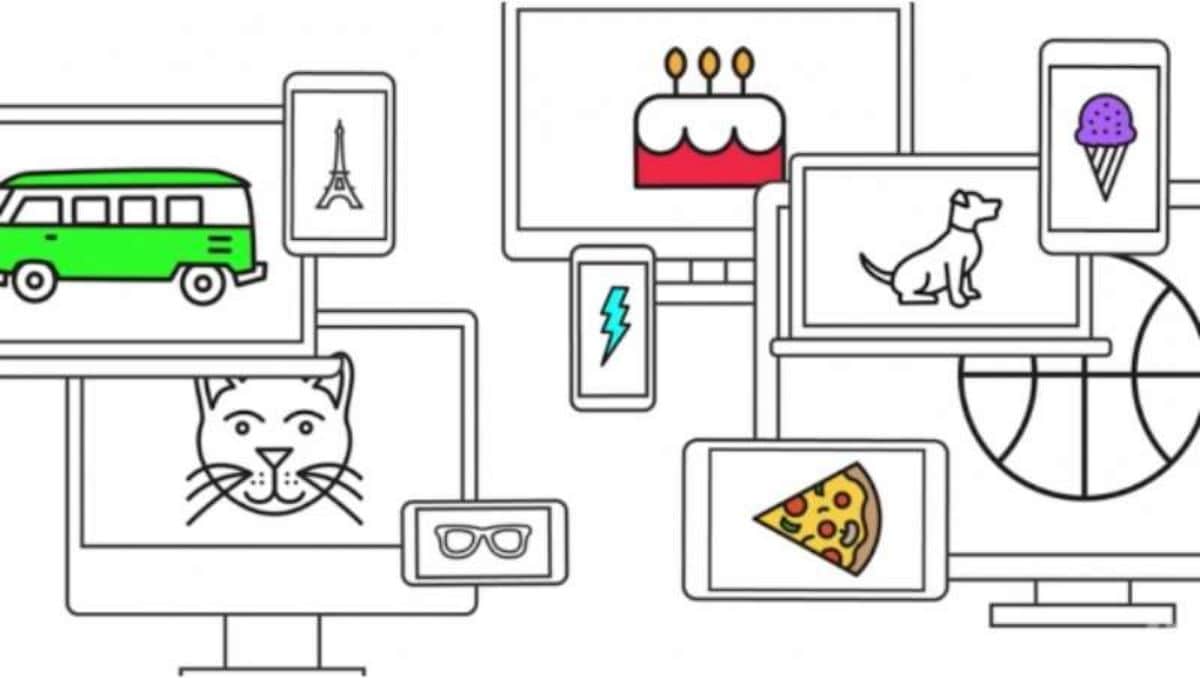
Primul lucru pe care ar trebui să-l știți despre AutoDraw este că este strâns legat de Google, atât de mult încât este un aplicație web lansată de această companie al cărei obiectiv este să ajute oamenii care nu știu să deseneze astfel încât creațiile tale să fie făcute de parcă ar fi profesioniști.
De exemplu, imaginați-vă că vi se cere să desenați un cal. Dacă nu știi cum să desenezi, vei face tot posibilul pentru a avea silueta normală a unui cal, dar nu putem cere mai multe. În schimb, AutoDraw folosește acea bază pentru a recunoaște desenul și a-l adapta la figura pe care vrei cu adevărat să o surprinzi, cum ar fi desenul foarte detaliat și bine făcut al acestui animal.
Cu alte cuvinte, AutoDraw este un instrument pentru a picta și transforma acele desene care sunt făcute în altele de o calitate și rezultat mai bune, în așa fel încât oricine să poată face oamenii să creadă că știu să deseneze. Pentru a face acest lucru, folosește ca bază desene vectoriale, care sunt opțiunile pe care vi le va oferi astfel încât să le puteți descărca și apoi să le utilizați pentru a schimba culoarea, reproiecta sau pur și simplu personaliza pentru proiectul pe care îl aveți în desfășurare.
Este disponibil pentru toată lumea și este complet gratuit. Astfel, dintr-o mâzgălitură puteți avea un desen profesional total gratuit. Acum, nu puteți cere imagini foarte elaborate, deoarece nu există. Ele se bazează în cea mai mare parte pe imagini unice, cu un singur personaj. Acest lucru nu înseamnă că puteți plasa mai multe simultan, deoarece vă permite să selectați imaginea și să o redimensionați sau să o mutați pentru a crea o compoziție unică.
lucrari COMO
Ai fost deja curios să folosești și să vezi ce este capabil să facă AutoDraw? Ei bine, nu vă vom face să așteptați, pentru că mai jos vă vom oferi o mică aproximare a ceea ce puteți face cu ea.
Primul lucru de care ai nevoie este să mergi la Site-ul oficial AutoDraw. Nu trebuie să descărcați nimic pe computer, aveți nevoie doar de un browser pentru a accesa webul.
Odată ajuns acolo veți găsi posibilitatea de a porni instrumentul (stea) sau de a vizita meniul unde vă învață cine sunt autorii, cum să faceți anumite lucruri sau despre AutoDraw.
Deoarece suntem interesați de instrumentul în sine, când faceți clic pentru a marca cu stea, ecranul se va transforma într-un fel de program de imagine cu o pânză goală și un meniu foarte simplu în stânga.
În mod implicit, pensula va fi plasată, astfel încât să puteți începe pictura oricând doriți. Așa cum faceți, în partea de sus instrumentul vă va oferi opțiuni în timp ce încearcă să recunoască ceea ce pictați și să vă ofere aproximări la desene care ar putea fi ceea ce desenați. Va trebui doar să faceți clic pe unul și mâzgălelile dvs. vor fi schimbate pentru imaginea bine făcută.
În cele din urmă, puteți desena din nou, pentru a crea o compoziție sau puteți începe să lucrați la acea imagine, de exemplu, să o colorați (și, de asemenea, pe fundal), să creați alte figuri (pe baza a ceea ce desenați sau pe altele etc.).
Ce funcții are Autodraw
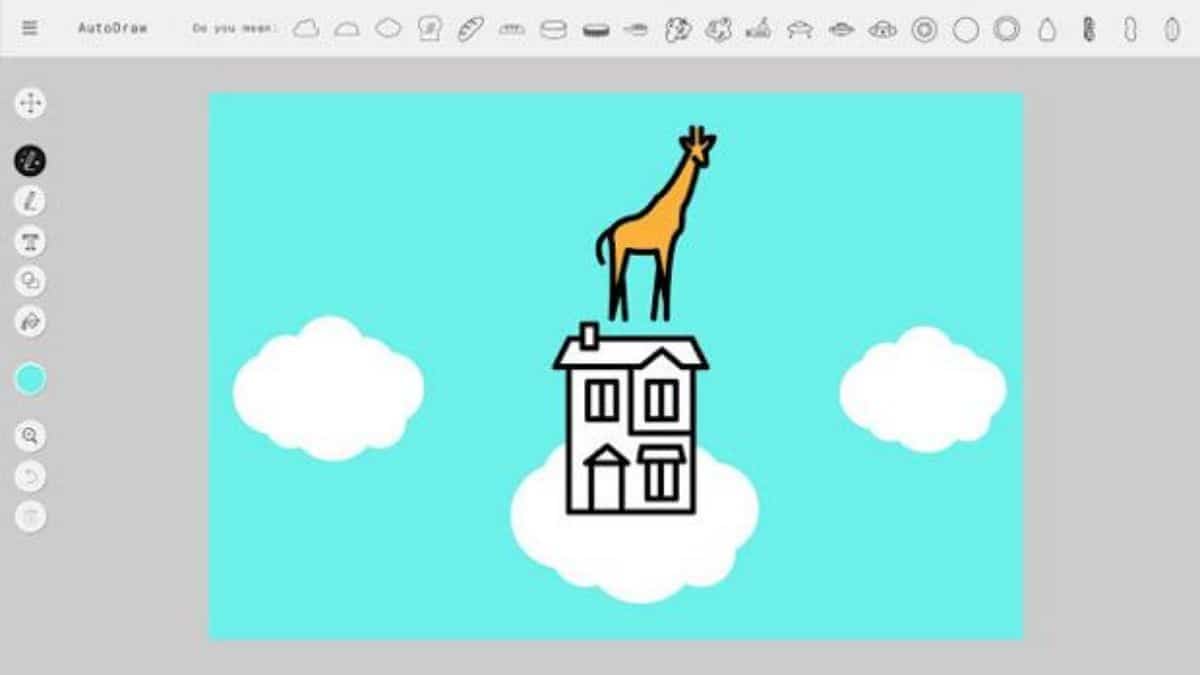
AutoDraw este cunoscut în primul rând pentru că este un instrument de desen. Dar adevărul este că nu este singurul lucru pe care acest instrument online îl poate face pentru dvs. Există multe altele care vă permit să creați propriile ilustrații în câteva minute. De exemplu, puteți:
- Adaugă text. Puteți adăuga cât doriți, deși trebuie să țineți cont de spațiu. În plus, poate fi pus în diferite tipuri de fonturi și culori.
- Adaugă culoare. Implicit, desenele vor ieși în albastru, dar adevărul este că le puteți avea și în alte culori. Dacă aveți deja desenul, va trebui să schimbați culoarea și apoi să apăsați butonul de umplere pentru a selecta imaginea și a o modifica.
- Zoom. Pentru a mări pânza. Dacă doriți să o micșorați pe hârtie, în colțul din dreapta jos aveți un triunghi umbrit care vă ajută să măriți mai puțin sau mai mult.
- Undo. În cazul în care trebuie să vă întoarceți și să eliminați munca pe care ați efectuat-o anterior.
- Descărcați și partajați. Pentru a descărca desenul, în format png, sau a-l partaja pe rețelele de socializare. Desigur, rețineți că imaginea png va fi destul de grea, deoarece o va descărca de înaltă calitate. Dacă doriți să îl comprimați sau să reduceți greutatea, va trebui să îl deschideți cu un program de editare a imaginilor și să îl salvați într-un alt format sau să îl încărcați pe Internet pentru a modifica dimensiunea.
- Adăugați forme. Puteți adăuga forme geometrice designului dvs.
În afară de aceste funcții, aveți și alte accesări prin comenzile rapide de la tastatură, din meniul principal.
Cine sunt adevărații artiști ai ilustrațiilor Autodraw
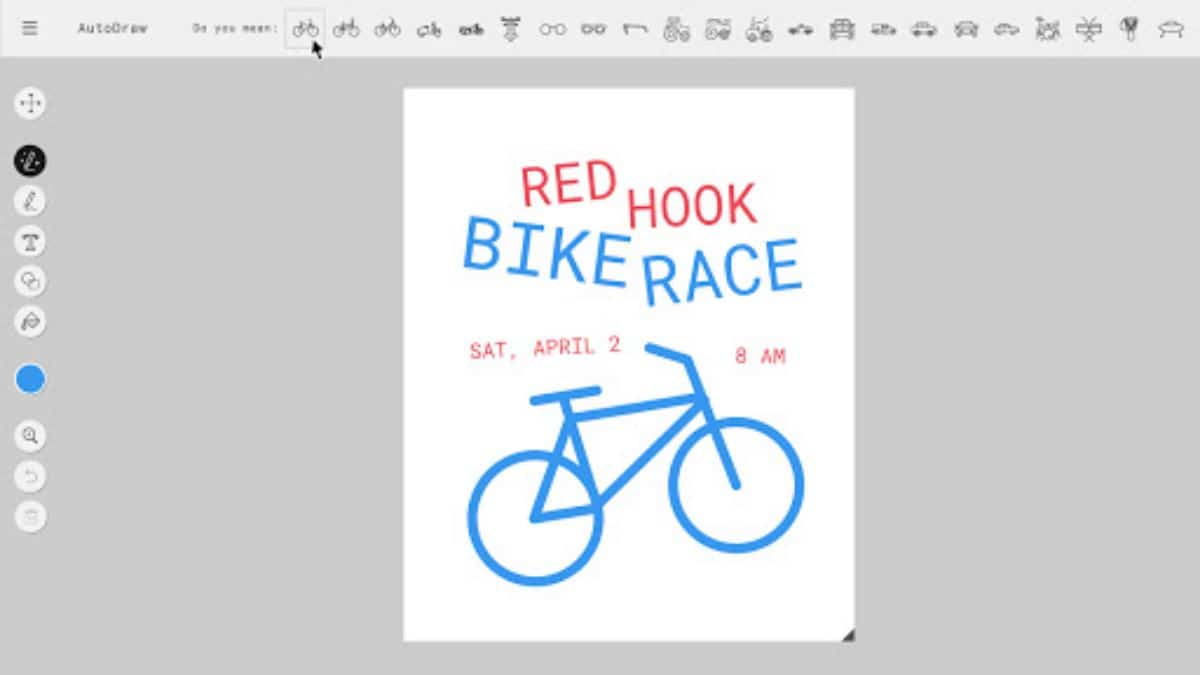
Acum că cunoașteți instrumentul AutoDraw, nu vă întrebați cine sunt autorii care vă permit să utilizați ilustrații foarte bine realizate și nu cele originale pe care le-ați făcut, astfel încât programul să vă ofere opțiuni pentru a ști ce desenezi? Ei bine, da, există oameni care se află în spatele imaginilor. Și acești artiști au și dreptul de a fi cunoscuți.
În acest caz, AutoDraw este o comunitate colaborativă de artiști. Toate imaginile care apar pot fi descărcate sub o licență internațională Creative Commons Attribution 4.0.
Majoritatea ilustrațiilor pe care le vedeți pe AutoDraw aparțin echipei de la Selman Design, un studio de design din New York, dar există unele realizate de diferiți artiști și designeri precum Simone Noronha, Tori Hinn, Pei Liew, Erin Butner, Julia Melograna , Melia Tandiono sau Hawraf.
Desigur, încetul cu încetul se adaugă noi ilustrații și acestea par a fi descărcate pe site-ul artiștilor, atât pentru a se face cunoscute creatorilor, cât și pentru a putea folosi imaginile.
Îndrăznești să încerci AutoDraw și să economisești timp când desenezi câteva modele?